UTAGEのLINEチャット機能は、UTAGEと連携した公式LINEに届いたLINEメッセージを確認したり、個別でLINEのやり取りができる機能です。
UTAGE連携済みの公式LINEに届いたLINEメッセージは、UTAGEの管理画面にすぐ反映されます。
しかしこのUTAGEのLINEチャットはMessageingAPIを通して送信されるため、公式LINEのメッセージ通数に加算されるデメリットがあるのでご注意ください。
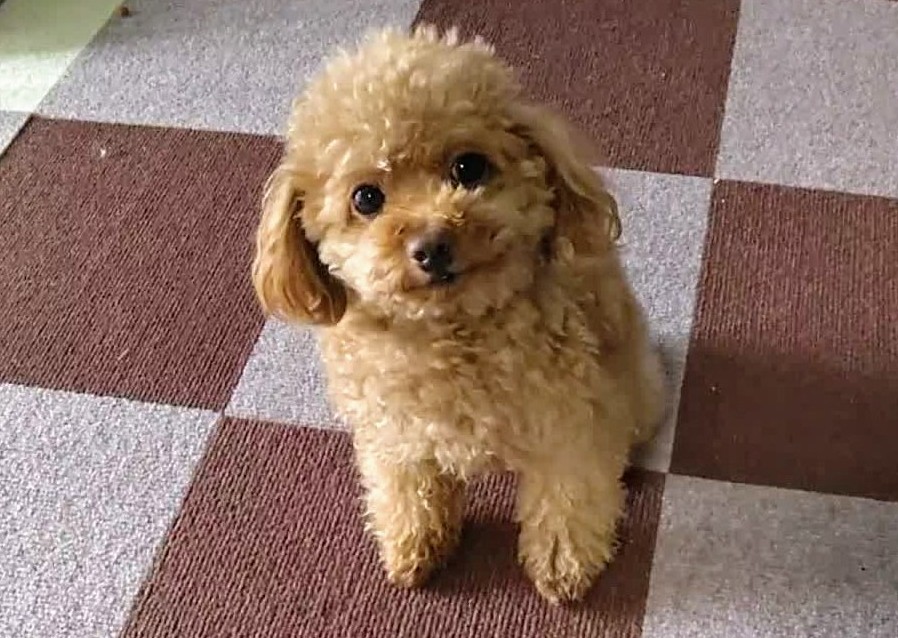
公式LINEの管理画面からLINEチャットを送れば無料だけど、UTAGEの管理画面からLINEチャットを送るときは注意しないとだね・・


UTAGEのLINE通知は個人LINEに送信できない?
UTAGEのLINE通知設定では、通知先を個人LINEに設定できません。
つまり公式LINEのチャットにLINEメッセージが届いても、通知をLINEに送信できません。

え?ならUTAGEのLINE通知設定ってなに?

UTAGEのLINE通知設定機能は、LINEが届いたときにChatworkやSlack、Discordに通知できる機能!

なるほど!LINEに通知する機能じゃなくて、LINEに届いた情報をチャットワークとかに自動で通知できる機能ってことか💡

公式LINEにメッセージが届いた時だけじゃなくて、UTAGEに連携してる公式LINEのメッセージ通数が上限に達したときとか垢BAN(凍結)したときにも、通知を自動で送信できるメリットがあるよ!
LINE通知設定とは?
以下の場合にChatwork、Slack、Discordに通知をすることができる機能です。
- LINEメッセージが来ているとき
- LINE通数が上限に達したとき
- LINEアカウントがBANされたと思われるとき
引用:LINE通知設定の利用方法(UTAGE公式マニュアル)
参考:UTAGE公式サイト

UTAGEでLINE通知が送信できない理由と対応策

ChatworkとSlackとDiscordは普段使わないツールだから、できればLINEに通知したい・・

昔はUTAGEも含めどのツールでもLINE通知できたけど、2025年3月31日にLINE NotifyっていうLINEの公式サービスが終了した関係でできなくなった!
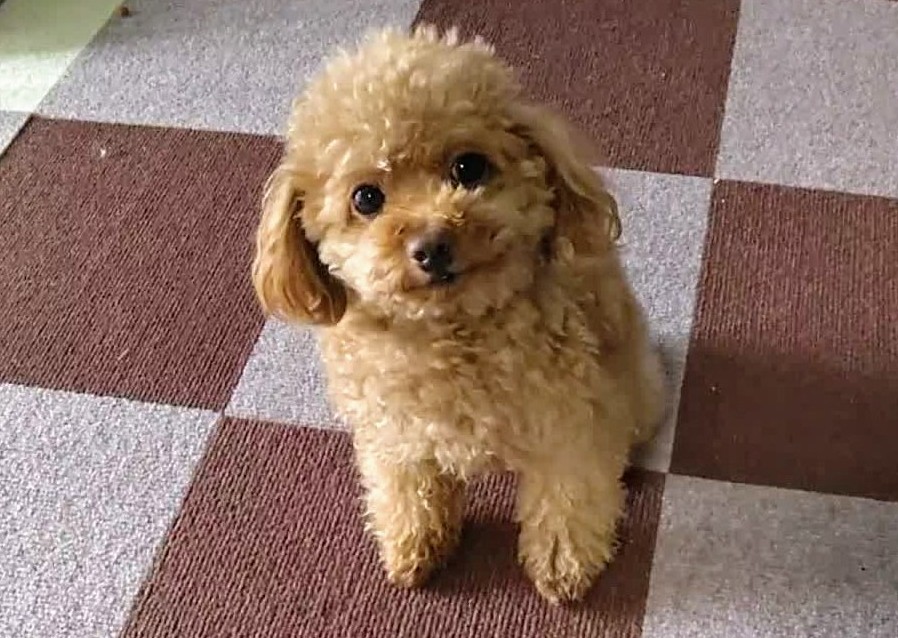
そうだったのか・・ChatworkとSlackとDiscordを使ってない人は、どうやってLINE公式アカウントのチャット通知を受け取ればいいの・・😭

対策としては、公式LINEの管理画面からチャット通知を設定するしかないかな💡
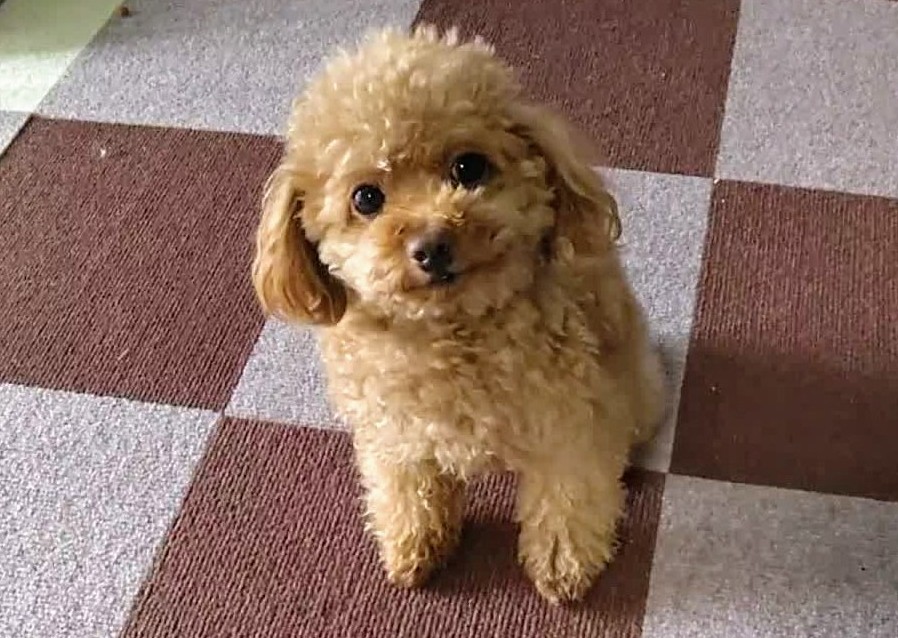
お?👀✨️
UTAGEを使ってても、公式LINEのチャット通知を設定できるの?

初心者は少し混乱するかもだけど、公式LINEのチャット機能とUTAGEのチャット機能は併用できるよ!

基本的にUTAGEを使う時は「応答設定」のチャットをOFFにして、WebhookをONにするのが推奨されるけど、じつはチャットをONにした状態でもツール利用できる!

おお!たしかにそれで対策できそう!

これ昔はできなかったけど、2022年の12月から公式LINEの仕様が変更されてできるようになった!
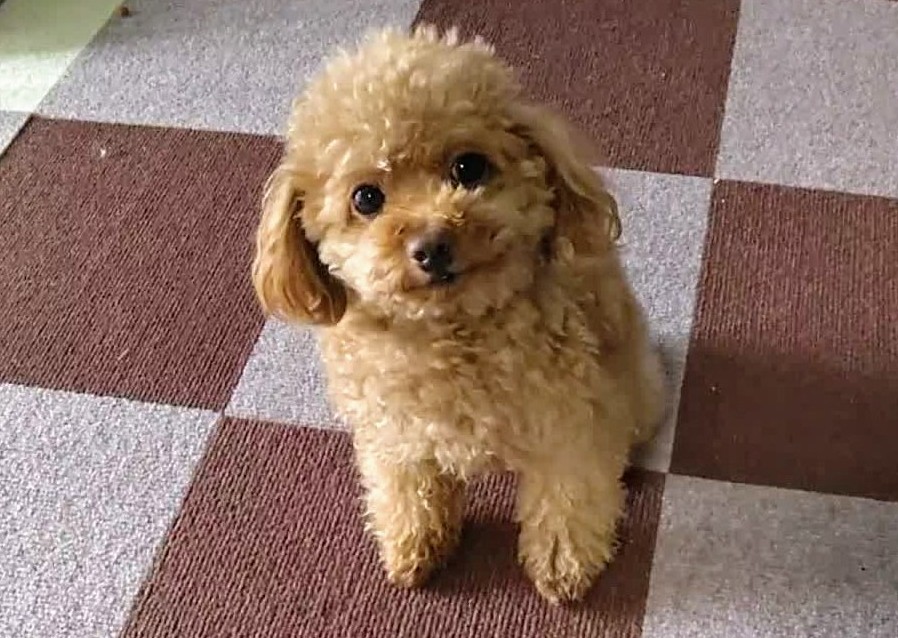
いや2022年もけっこう昔じゃない?笑
さすが公式LINEのプロ!✨️
参考:衝撃!公式LINEの応答設定で「チャット」と「Webhook」の併用が可能に。【どういうことか?わかりやすく簡単に解説】



公式LINEのチャット通知設定方法


え!LINE公式アカウントにチャットでメッセージが来たときに、通知を受け取る設定があるの?
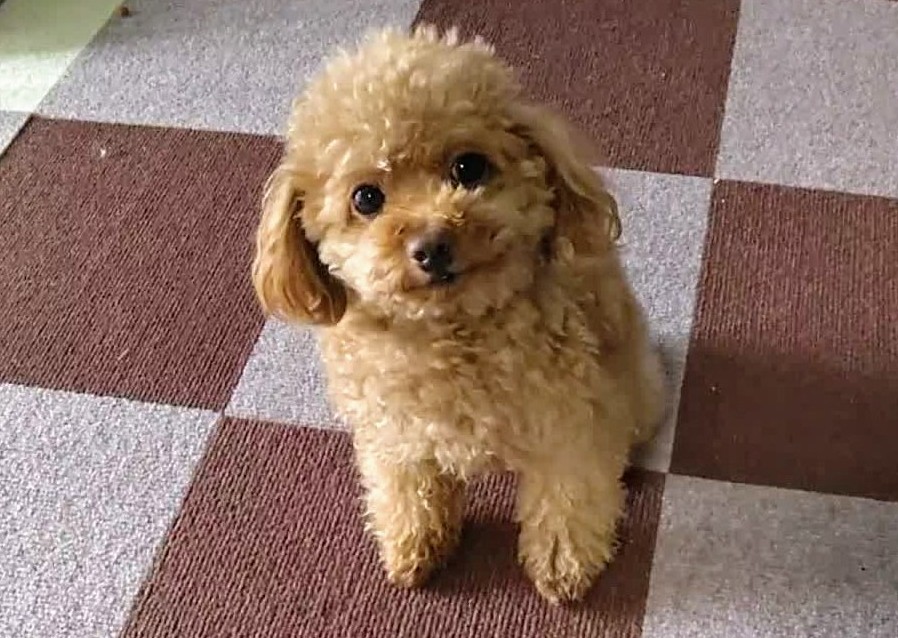
公式lineのチャット通知の設定ってどこからできるの?
公式LINEのチャット通知を設定する方法は、スマホアプリ版とパソコン版(web版)で異なります。
- スマホアプリ版公式LINEのチャット通知の設定方法
- パソコン版公式LINEのチャット通知の設定方法
スマホアプリ版公式LINEのチャット通知設定方法
スマホでLINEチャット通知を受け取る場合は、スマホアプリ版公式LINEでの設定が必要になります。
まず公式LINEのスマホアプリを開き下にあるタブから「チャット」>「設定」を開きます。
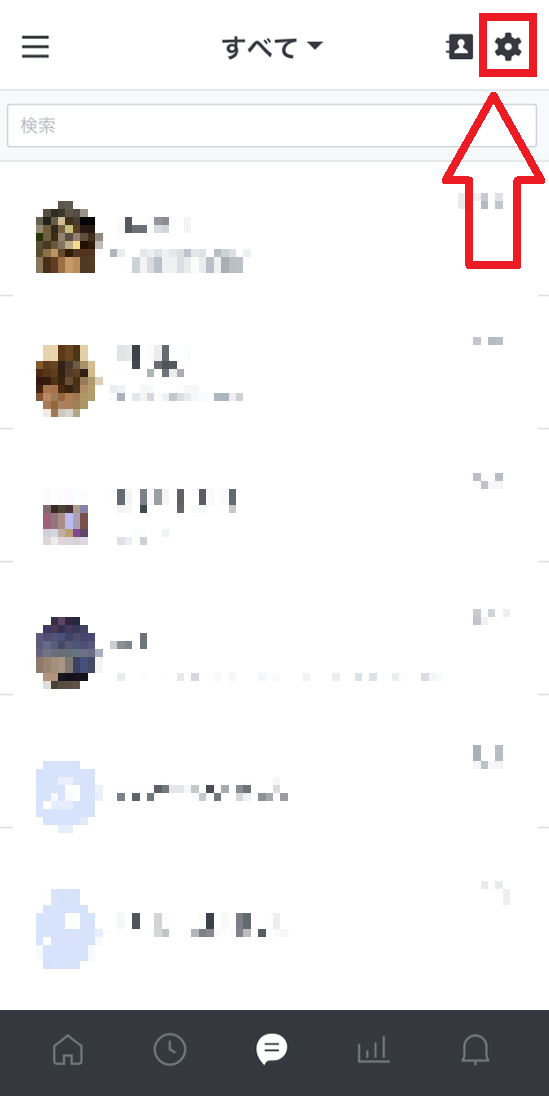
「ユーザー設定」の「通知」をタップすると、LINEチャット通知が設定できます。
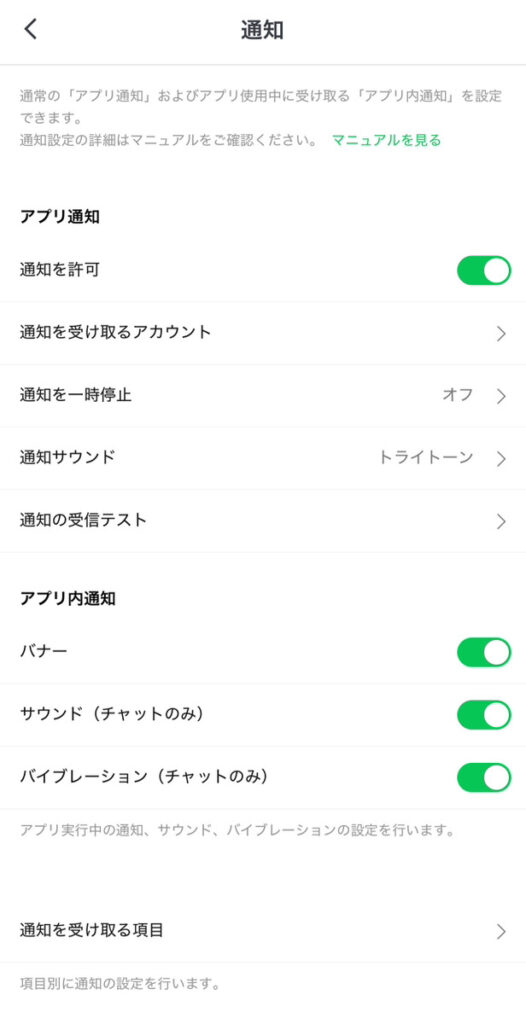

公式lineのチャット通知を設定しても通知が届かない場合は、スマホ本体の通知設定がONになっているか確認してください
パソコン版公式LINEのチャット通知設定方法
パソコンでのLINEチャット通知を受け取る場合は、パソコン版公式LINEでの設定が必要になります。
まず、パソコン版公式LINEの管理画面を開き、「チャット」>「チャット設定」を開きます。
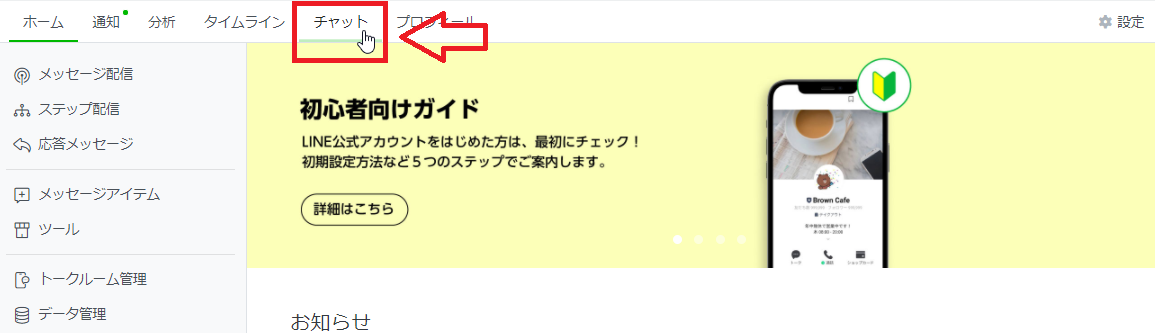
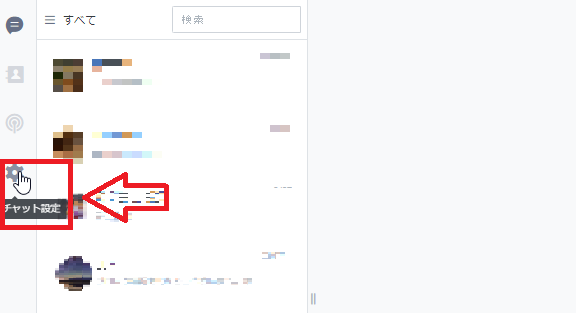
公式LINEのチャット通知の設定が出てくるので、それぞれ設定しましょう。
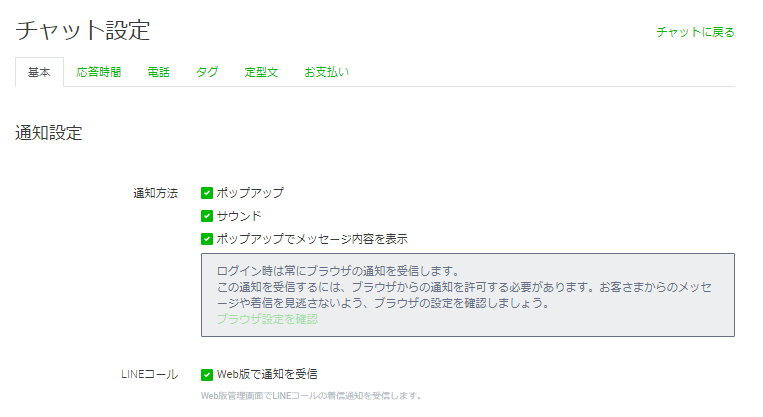

これでパソコンからライン公式アカウントのチャット通知が受け取れます♪


最後に

UTAGEのLINEチャット機能について、個人LINEに送信できない理由や対策方法も解説しました!

UTAGEで公式LINEをなるべく自動化したいけど、どうしてもLINEチャットで手動対応する必要があったので、今回の記事すごく参考になりました!💕
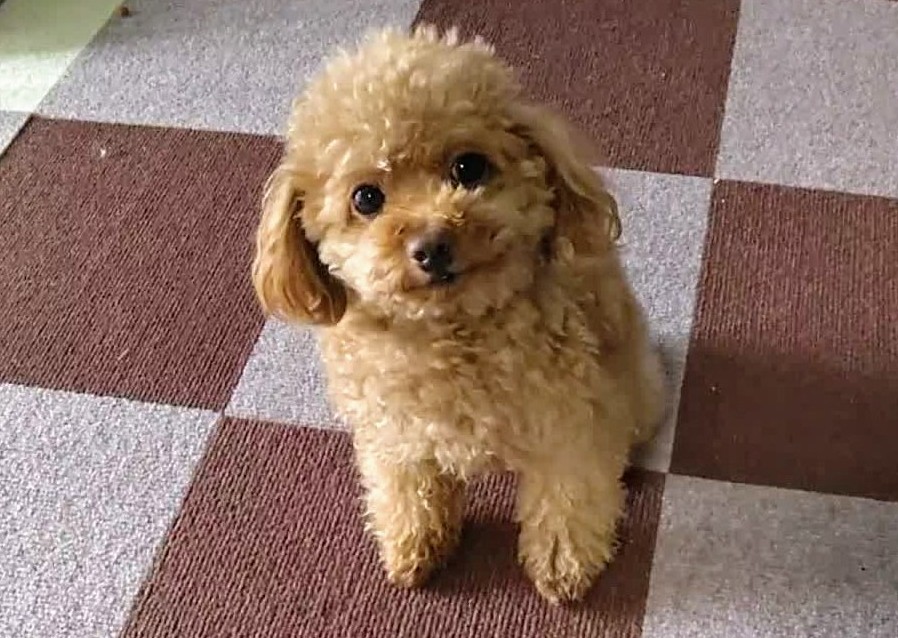
公式ラインのチャット通知、ちゃんと設定できた^^

これで公式lineにチャットが来てないかな…ってわざわざ確認する必要がなくなるね!





